Hogyan juthat el egy adott lapra az Excelben?
Ha egy adott lapra kattint a fül nevére kattintva, nagyon sok felhasználó számára nagyon egyszerű, de ha a munkafüzet nagy, több lapot tartalmaz, amelyek nem láthatók mind a lapon, mint az alábbi képernyőkép, akkor hogyan találhat meg gyorsan egy lapot és azt?

Jobb egérgombbal lépjen egy adott lapra
Ugrás egy adott lapra a VBA segítségével
Lépjen egy adott lapra a Kutools for Excel segítségével![]()
Ellenőrizze, hogy létezik-e lapnév a Kutools for Excel segítségével
 Jobb egérgombbal lépjen egy adott lapra
Jobb egérgombbal lépjen egy adott lapra
Az Excel programban egy adott lapra lépéshez kattintson a jobb gombbal.
Vigye a kurzort a lap bal alsó sarkában lévő alomnyilakra, és a jobb gombbal kattintva láthatja, hogy megjelenik egy helyi menü, amely az első 15 lapot mutatja.

Ha több mint 15 lap van a munkafüzetben, kattintson a gombra További lapok hoz Aktiválja párbeszédpanelen, ebben a párbeszédpanelen az összes lap megjelenik benne, és csak görgessen a kívánt lap megkereséséhez, és kattintson rá az aktiválásához.

Jegyzet: Az Excel 2013-ban a Aktiválja A párbeszédpanel közvetlenül megjelenik, amikor jobb gombbal kattint a jobb alsó sarokban található nyilakra Lapos bár.
Ha ennyi lap van egy munkafüzetben, akkor ez nem megfelelő választás az adott lap megkereséséhez és görgetéssel ahhoz.
 Ugrás egy adott lapra a VBA segítségével
Ugrás egy adott lapra a VBA segítségével
Van egy VBA-kód, amely segít megtalálni és gyorsan elérni egy munkafüzet egy adott lapját.
1. Prések Alt + F11 kulcsok együtt, és a Microsoft Visual Basic for Applications kiugrik az ablak.
2. kettyenés betétlap > Modulok, majd illessze be a VBA alá a Modulok ablak.
VBA: Ugrás egy adott lapra
Sub GotoSheet()
'UpdatebyKutoolsforExcel20150916
Dim xRet As Variant
Dim xSht As Worksheet
xRet = Application.InputBox("Go to this sheet", "Kutools for Excel")
On Error Resume Next
If xRet = False Then Exit Sub
On Error GoTo 0
On Error Resume Next
Set xSht = Sheets(xRet)
If xSht Is Nothing Then Set xSht = Sheets(Val(xRet))
If xSht Is Nothing Then
MsgBox "This sheet does not exist", , "Kutools for Excel"
Else
xSht.Activate
End If
End Sub3. kettyenés futás vagy nyomja meg a gombot F5 a kód felmentésére, és a Kutools az Excel számára A dailog kiugrik, majd írja be a keresett lap nevét, és lépjen a szövegmezőbe. Lásd a képernyőképet:

4. kettyenés OK, és most elhelyezte a kívánt lapot.
 Lépjen egy adott lapra a Kutools for Excel segítségével
Lépjen egy adott lapra a Kutools for Excel segítségével
A Kutools az Excel számára, felsorolhatja az összes lapnevet, majd megtalálja a szükséges lapnevet, és odamegy hozzá.
| Kutools az Excel számára, Több mint 300 a praktikus funkciók megkönnyítik a munkáját. |
Után ingyenes telepítés Kutools for Excel, kérjük, tegye a következőket:
1. kettyenés Kutools Plus > Munkalap > Létrehozza a munkalapok listáját. Lásd a képernyőképet:

2. A felbukkanó párbeszédpanelen tegye a következőket:
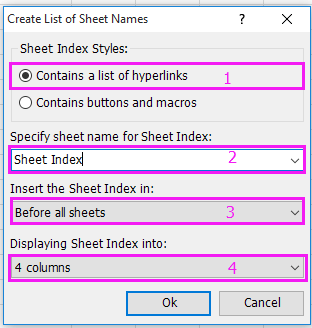
2) Írja be az új lap nevét, amely tartalmazza az összes lap nevét;
3) Adja meg az új lap beszúrásának helyét;
4) Adja meg, hogy hány oszlopot szeretne elhelyezni a lapok nevében
3. kettyenés Ok. Most létrejön egy új lap az összes lapnév listával,

4. nyomja meg Ctrl + F megnyitni Keresés és csere párbeszédpanelt, majd írja be a megtalálni kívánt lap nevét a Mit keres szövegdoboz. Lásd a képernyőképet:

5. kettyenés Találd meg mindet. Most ki van jelölve a szükséges lap, (zárja be a Keresés és csere párbeszédpanel), majd kattintson rá, és erre a lapra lép.
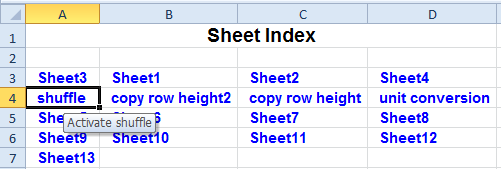
Kattintson ide, ha többet szeretne megtudni a Lapnevek listájának létrehozásáról.
Hozzon létre egy kattintható táblák nevének listáját
 Ellenőrizze, hogy létezik-e lapnév a Kutools for Excel segítségével
Ellenőrizze, hogy létezik-e lapnév a Kutools for Excel segítségével
Ha csak azt szeretné ellenőrizni, hogy létezik-e munkalapban egy munkanév neve, és nem kell hozzá mennie, bemutathatok egy trükköt Önnek.
Után ingyenes telepítés Kutools for Excel, kérjük, tegye a következőket:
1. kettyenés Kutools Plus > Munkalap > Munkalapok átnevezése. Lásd a képernyőképet:

2. Ezután ellenőrizze Szűrő jelölőnégyzetet a felbukkanó párbeszédpanelen. Lásd a képernyőképet:

3. Most írja be az ellenőrizni kívánt lap nevét a szövegmezőbe Szűrő, és a beírás után, ha vannak relatív lapok, a Munkalap listában a lap létezik a munkafüzetben, vagy nem.

Kattintson ide, ha többet szeretne megtudni a Kutools for Excel több munkalap átnevezéséről.
A legjobb irodai hatékonyságnövelő eszközök
Töltsd fel Excel-készségeidet a Kutools for Excel segítségével, és tapasztald meg a még soha nem látott hatékonyságot. A Kutools for Excel több mint 300 speciális funkciót kínál a termelékenység fokozásához és az időmegtakarításhoz. Kattintson ide, hogy megszerezze a leginkább szükséges funkciót...

Az Office lap füles felületet hoz az Office-ba, és sokkal könnyebbé teszi a munkáját
- Füles szerkesztés és olvasás engedélyezése Wordben, Excelben és PowerPointban, Publisher, Access, Visio és Project.
- Több dokumentum megnyitása és létrehozása ugyanazon ablak új lapjain, mint új ablakokban.
- 50% -kal növeli a termelékenységet, és naponta több száz kattintással csökkenti az egér kattintását!
